电脑系统备份怎么操作?请参考这篇文章 -凯发网娱乐
2023-02-13 11:18:57
编辑:baolan
阅读:1348次
电脑系统备份怎么操作?说起电脑系统,大家应该都知道,我们电脑正常运行,首先就是需要有一个流畅的系统。不过在使用电脑的过程中,系统可能会突然崩溃,或者遭受了一些流氓软件的攻击,导致我们的系统出现问题,这时候可能就需要重装系统,但是重装系统是一件很麻烦的事情,同时,直接重装系统会导致我们之前系统上的数据恢文件被清除,总的来讲,真是一件费时费力却不讨好的事情。
但其实,如果我们提前对电脑系统进行了备份,就不会这么麻烦了。在关键时候,我们只需要依靠将提前备份好的系统进行还原,就可以安装上一个和之前一样的系统了,上面的文件和应用等,都在原来的地方好好保存着。
那么,电脑系统备份怎么操作呢?关于这个问题,大家不必太担心,小编给大家准备了两个方法,大家可以根据自己的需求来进行选择哦。
方法1.借助备份软件
易我备份专家能够为用户快速备份windows系统数据并在紧急时刻还原所需数据,易我备份专家支持备份文件、系统、磁盘/分区、outlook邮件等,用户可根据自己的实际情况设置定时定期备份计划和备份清理规则,以备份重要数据。此外,易我备份专家还提供克隆功能,可克隆分区或磁盘,还能克隆操作系统,将系统迁移至更大更新的磁盘,优化系统运行;支持创建启动盘,即使系统无法正常启动,也可以通过启动盘启动并备份和还原数据。
接下来,请下载安装这款软件,参考以下步骤进行系统备份吧。
步骤1. 启动易我备份专家(easeus todo backup home),点击「系统克隆」。当前系统(windows 10)分区和启动磁区会自动被选上。
小提示:如果系统分区和启动磁区不在同一个磁盘上,则不能使用系统克隆。
步骤2. 选择目标磁盘 — 可以是硬盘或ssd。
高级选项:优化固态硬盘、逐扇区克隆和创建便携式 windows usb 驱动器
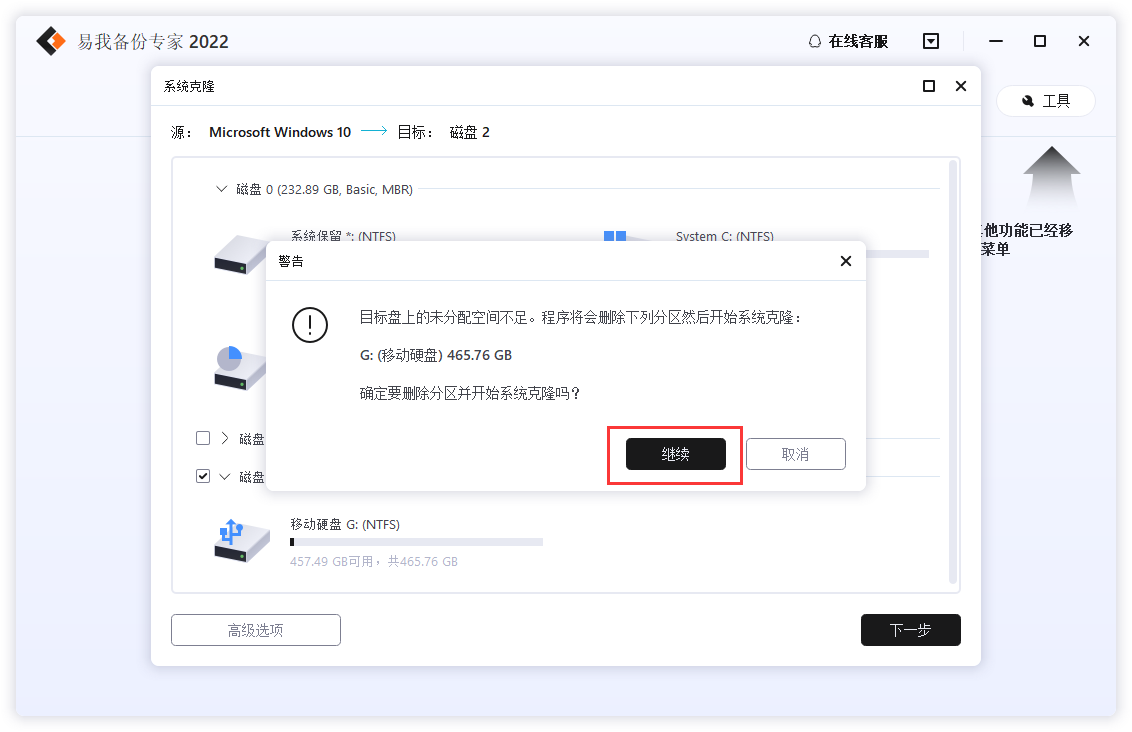
提示:点击下一步后,您会收到“确定要删除分区并开始系统克隆吗”的提示!
步骤3. 点击「执行」开始克隆windows 10。
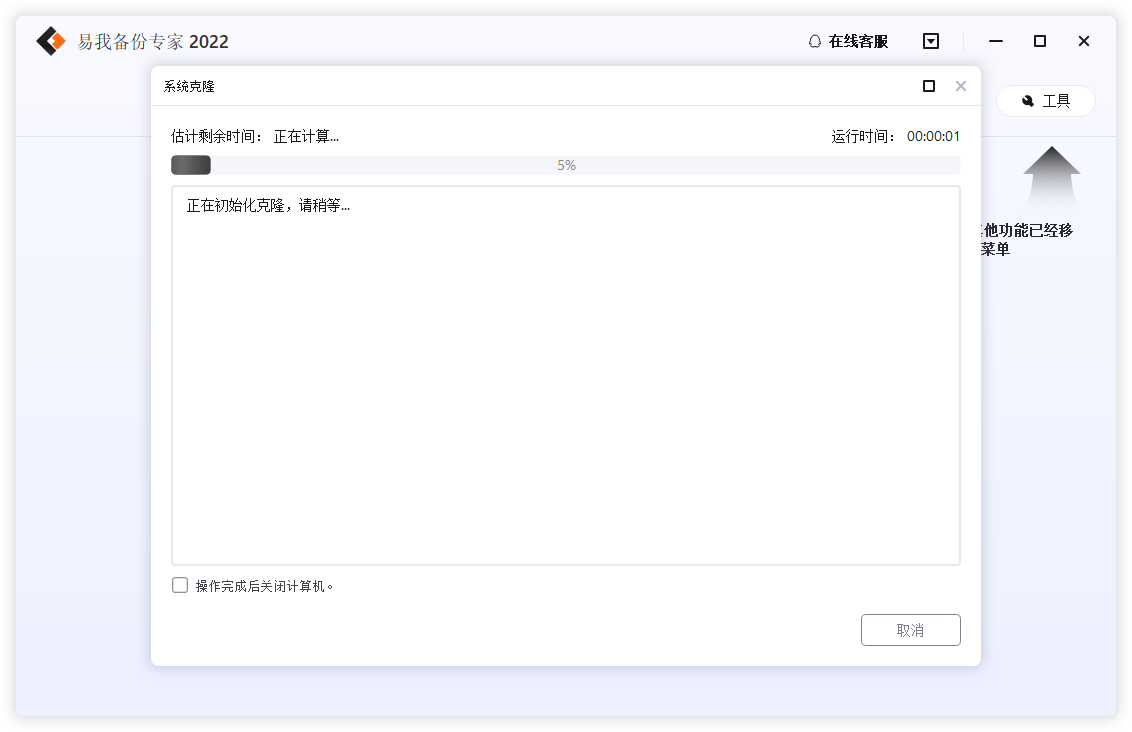
完成后,请用目标磁盘重新启动计算机。
方法2.借助系统内置程序
如果你并不想下载第三方软件,windows系统内置的备份和还原(windows7)是一个可选的方案,虽然可选的功能较少,偶尔可能会遇到备份失败的状况,同时备份的步骤也比较麻烦,对于电脑新手来讲可能不太友好,但是整体来讲,问题并不大,依然能够满足我们简单的系统备份还原需求。
那么我们在系统内置备份程序的帮助下,呢?请看以下步骤。
步骤1. 按win r输入sdclt并按确认键直接打开备份和还原(windows7)实用程序窗口。
步骤2. 点击左侧上方的“创建系统映像”选项。
步骤3. 在弹出窗口中选择想要将系统映像备份到的目标位置,可以选硬盘、光盘或者网络位置,具体根据自身的实际情况而定,这里我们以网络位置为例,然后点击“下一页”。
步骤4. 在接下来的窗口中选择想要备份的驱动器,这里跟系统相关的驱动器,程序会自动将其选中,如果还需额外备份其他驱动器的话,可以手动自行勾选。选择完毕后点击“下一页”。
步骤5. 可以预览即将进行的备份任务,确认无误后点击右下方的“开始备份”按钮即可开始执行备份任务。
注意:如果之后想要还原系统备份,请以同样的方式打开备份和还原(windows7)界面,在下方的还原区域中单击“还原我的文件”,然后选择系统备份映像并执行还原任务即可。
以上便是电脑系统备份操作的两个方法了,大家觉得怎么样呢?如果你想要让系统备份变成一件简单的事情,小编建议选择专业的易我备份专家来进行备份,操作起来简单便捷,可以为你节约更多的时间和精力。
温馨提示:本文由易我科技网站编辑部出品转载请注明出处,违者必究(部分内容来源于网络,经作者整理后发布,如有侵权,请立刻联系凯发app官网登录处理)
标签:
 凯发app官网登录的产品中心
凯发app官网登录的产品中心 售后支持
售后支持 合作招商
合作招商



